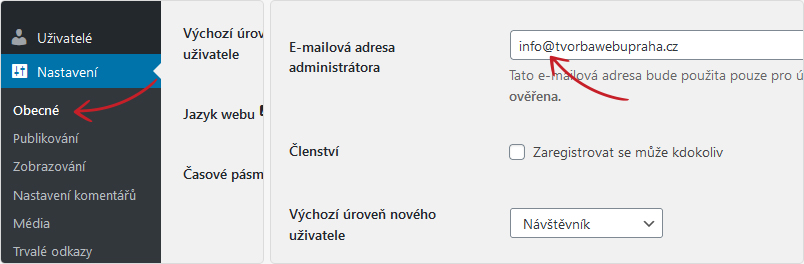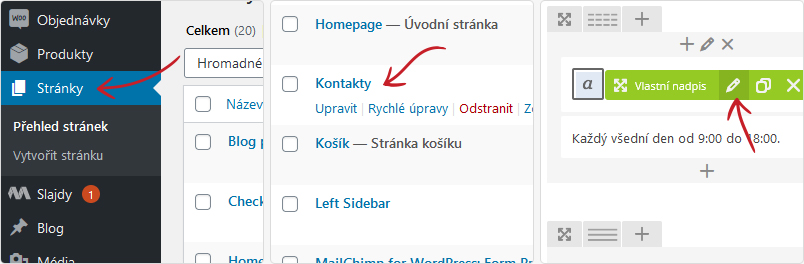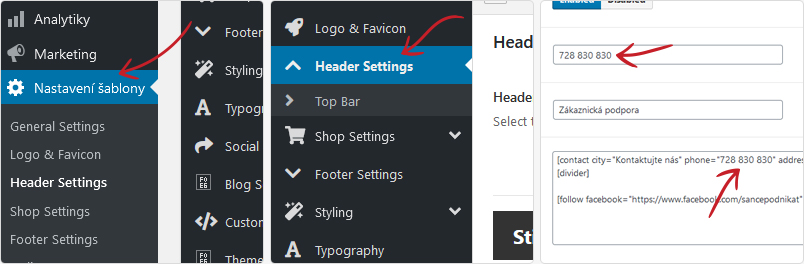Vítejte u třetího dílu návodů ŠancePodnikat.cz. Nyní se pustíme již do základního nastavení e-shopu. Upravovat budeme přístupové údaje do administrace, kontaktní údaje, obchodní podmínky, často kladené dotazy, bankovní spojení a e-maily.
1. Přístup do administrace e-shopu.
Přistup do administrace Vám zasíláme v samostatné zprávě. Ta obsahuje odkaz na přihlášení, přístupové jméno a heslo. Tento přístup budeme v prvním kroku měnit.
2. Změna přístupového hesla
- Přihlaste se do administrace e-shopu.
- V levém šedém menu klikněte na Uživatelé.
- Zde jsou dva výchozí přístupy do adminu. V obou naleznete základní údaje o uživateli (Vaše údaje). Hlavními údaji jsou zde:
E-mail (vyžadováno) = zde doplníte Váš soukromý e-mail. Ideálně Gmail nebo Seznam. Tj. takový e-mail, kam se vždy dostanete. Na tento e-mail Vám bude chodit případný e-mail pro obnovu hesla, upozornění z administrace apod.
Nové heslo = zde kliknete na Generovat heslo. Heslo můžete použit nově vygenerované, nebo si vyplnit vlastní.
Zbylé údaje jsou nepovinné.
- Jakmile budete mít vyplněno, klikněte dole na tlačítko Aktualizovat uživatele.
- Nyní se zkuste z administrace v pravém horním rohu odhlásit.
- Následně se přihlaste již s novým přístupem.
- Pokud vše funguje, změňte i druhého uživatele. Oba přístupy (uživatele) je potřeba vyplnit s odlišným e-mailem.

3. Změna e-mailu administrátora
- V levém šedém menu klikněte na Nastavení/Obecné.
- Zde upravte pole E-mailová adresa administrátora. Tzn. opět vyplníte Váš osobní e-mail.
- Dole na stránce kliknete Uložit změny.
- Tato změna je následně nutná potvrdit i v doručeném e-mailu.
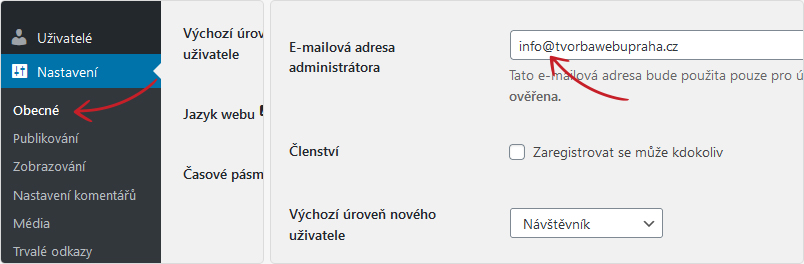
4. Změna obchodních podmínek
- V levém šedém menu klikněte na Stránky.
- Zobrazí se Vám přehled stránek. Zde klikněte na Obchodní podmínky.
- Zde jste v editační části stránky. Zobrazuje se Vám text obchodních podmínek.
- V textu nahradíte naše údaje za Vaše. Tj. změníte v hlavičce provozovatele, dále v textu telefonní číslo, bankovní spojení, adresy. Na konci i datum platnosti podmínek od dnešního dne.
- Celé obchodní podmínky si určitě přečtěte a opravenou verzi zašlete pro jistotu i nám na kontrolu.
- Změna se uloží tlačítkem Aktualizovat v pravém horním rohu.
- Upravené obchodní podmínky naleznete, když kliknete v hlavičce e-shopu na Obchodní podmínky.

5. Změna kontaktních údajů
- V levém šedém menu klikněte na Stránky.
- Zobrazí se Vám přehled stránek. Zde klikněte na Kontakty.
- Zde jste v editační části stránky. Zobrazuje se Vám rozložení celé stránky rozdělené na editovatelné boxy. Vidíte zde komponenty pojmenované Vlastní nadpis, Kontaktní formulář apod.
- Při najetí kurzorem nad určitý komponent se Vám zobrazí zelený box s ikonami.
- Jednou z ikonek je i tužka. Na tu klikněte.
- Otevře se Vám nové okno s možností editace určitého komponentu.
- Takto si postupně otevřete box s telefonním číslem, provozovatelem, adresou a všude upravíte na Vaše údaje. Rovněž lze upravit čas pro dostupnost telefonu.
- Jakmile budete mít upraveno, kliknete v pravém horním rohu na Aktualizovat.
- Upravené kontakty naleznete, když kliknete v hlavičce e-shopu na Kontakty.
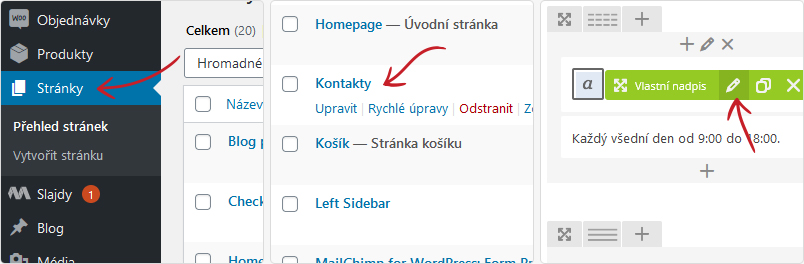
6. Změna stránky Vše o nákupu
- V levém šedém menu klikněte na Stránky.
- Zobrazí se Vám přehled stránek. Zde klikněte na Vše o nákupu.
- Zde jste v editační části stránky. Zobrazuje se Vám rozložení celé stránky rozdělené na editovatelné boxy. Opět postupně projděte otázky i odpovědi a upravte dle vlastních potřeb. Především se jedná o položku Osobní odběr, tj. zda chcete zákazníky obsluhovat i na vlastní adrese. Zbylé položky (Doprava a převzetí zboží, Způsob platby apod.) bychom měli průběžně aktualizovat dle provozu webu tzn. podle toho jako dopravce, platební možnosti budeme postupně napojovat.
- Jakmile budete mít upraveno, kliknete v pravém horním rohu na Aktualizovat.
- Upravenou stránku naleznete, když kliknete v hlavičce e-shopu na Vše o nákupu.
7. Změna rychlého kontaktu v hlavičce webu
- V levém šedém menu klikněte na Nastavení šablony.
- Zde se Vám zobrazují plošné volby pro e-shop, tj. změny které platí pro všechny stránky.
- Klikněte na položku Header Settings.
- Tato stránka nabízí různé editace vzhledu webu. Na úplném konci je část s označením Header Customer Support Box.
- V textovém poli Customer Support bar Title přepište telefonní číslo a v Customer Support bar Text area upravte také telefonní číslo a adresu.
- Následně klikněte na Save Changes.
- Změnu uvidíte na webu při najetí kurzoru na box Zákaznická podpora v pravé čísti hlavičky webu.
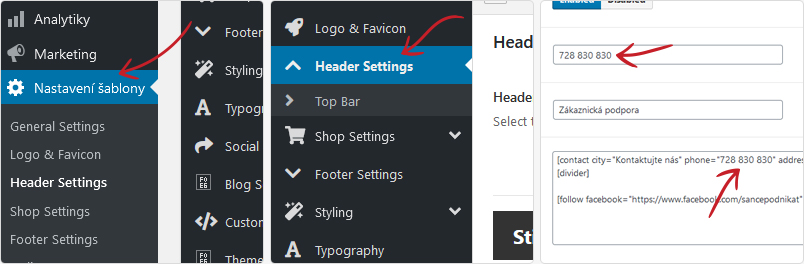
8. Změna fakturačních údajů
- V levém šedém menu klikněte na Objednávky/Nastavení.
- Zde se Vám zobrazují volby pro nastavení voleb týkajících se fakturace, dopravy, plateb, e-mail apod.
- Klikněte na Záložku Obecné.
- Ve formuláři přepište údaje o Vašem sídle a na konci klikněte na Uložit změny.
- Následně se překlikněte do záložky Pokladna.
- Zde rozklikněte volbu Bankovním převodem. Pokud chcete tento způsob platby používat, označte Povolit bankovní převod a dole na stránce přepište naše číslo účtu na Vaše.
- Následně opět klikněte na Uložit změny.
- Poslední změnou je kontrola správného nastavení e-mailových adres. Tj. klikněte na záložku E-maily. Zde by se měla zobrazovat:
Nová objednávka = objednavky@vasedomena.cz
Stornovaná objednávka = objednavky@vasedomena.cz
Objednávka selhala = objednavky@vasedomena.cz
Dole pod tabulkou pak formulář pokračuje:'
Jméno „Od“ = VaseDomena.cz
„Od“ adresa = info@VaseDomena.cz.
Pokud takto vše máte, klikněte na Uložit změny.